2018年8月13日更新: 恭祝vue-cli 3.0.0 官方正式版发布,此后我们可以正式在3.0环境下进行项目开发了。
此文发布以来受到了很多朋友的阅读,但我深知这篇文章还是很浅显的,因此,我会在后续的 3.0 使用过程中分享我遇到的各种问题以及解决方案(如果能解决的话。。。)。
首先在使用 vue create my-project 创建项目的时候要选择使用 css 预处理器。
安装 vue-cli
首先使用 npm 安装 vue-cli v3.0。
npm install -g @vue/cli
安装完成后使用 vue -V 查看版本号,如果显示版本号说明安装完成。
创建项目
vue-cli v3.0 创建项目的命令与 2.0 有所不同。3.0 创建项目的命令为:
vue create test-project
- 创建过程中首先选择创建的模式,是采用默认配置,还是自定义配置:
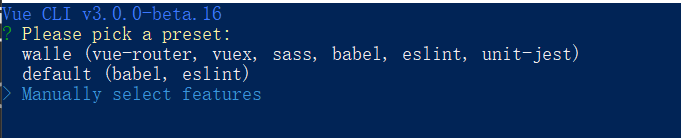
通过上下箭头进行选择。window 默认 cmd 可能不支持箭头上下选择,建议下载其他 shell 工具。
建议采用 Mannual select features 自定义模式。这样可以自主选择需要的插件。
因为我之前创建过一次,所以创建了一个命名为 walle 的模板,下次创建的时候可以直接按照上次的模板进行创建。
选择自定义模式后可以自由选择想要在项目中使用的插件,用空格键选中。
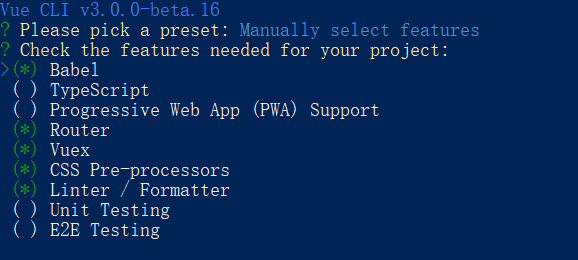
- 如果选择了 CSS Pre-processors (CSS预处理器), 则接下来会让你选择预处理器的类型。

我选择了相对比较熟悉的 SCSS/SASS 预处理器。这样就可以在项目中使用 SCSS 语法和 SASS 语法了。关于如何在项目中使用 SCSS/SASS 请看我的另一篇博客。
- 接下来会让你选择 lint 的模式,也就是检测代码的规则。

- 选择每次保存时进行代码规则校验。

- 选择配置文件的集成方式,是配置在独立文件中,还是全都配置在 package.json 文件中。因为在独立文件中比较容易看,所以建议选择使用独立文件。

- 最后就是询问你是否将此次的配置生成一个模板,下次直接之后模板配置直接生成项目了。

- 确定后就开始了漫长的项目生成之旅了。(第一次使用 vue-cli 进行项目生成可能会卡主,一直不动,这时候按一下 enter 键项目就能继续生成了)